Mobile offline voor modelgestuurde apps instellen
Gebruik de moderne appontwerper om uw modelgestuurde apps in te schakelen voor offline gebruik op een mobiel apparaat. Als de offlinemodus is ingeschakeld, kunnen gebruikers hun gegevens gebruiken zonder internetverbinding op de Power Apps Mobile-app.
Vereisten
Controleer de volgende vereisten voordat u mobiel offline inschakelt:
De rol van omgevingsmaker, systeembeheerder of systeemaanpasser is nodig om de offlinemodus te configureren voor modelgestuurde apps. Deze rollen hebben de bevoegdheden Maken, Lezen, Schrijven, Verwijderen en Delen voor de tabel Profiel voor Mobile offline. Ga voor meer informatie naar: Vooraf gedefinieerde beveiligingsrollen
Gebruikers met de rol basisgebruiker kunnen een offline toepassing openen en gebruiken. Deze rol heeft de bevoegdheid Lezen voor de tabel Profiel voor Mobile offline.
Als u een aangepaste beveiligingsrol hebt, zorgt u ervoor dat u de bevoegdheid Lezen voor de tabel Profiel voor Mobile offline hebt. Ga voor meer informatie naar Diverse bevoegdheden
Uw app optimaliseren voor Mobile offline
Mobiele apps werken op kleinere schermen met beperkte connectiviteit. Voordat u de offlinemodus inschakelt, moet u ervoor zorgen dat uw modelgestuurde app is geoptimaliseerd voor offline en mobiel gebruik. Overweeg het aantal gebruikersscenario's dat u wilt afdekken en de hoeveelheid gegevens die de app gebruikt. Maak een eenvoudige, lichtgewicht app.
Als u desktopgebruikers en externe mobiele gebruikers hebt, optimaliseert u de gebruikerservaring door twee afzonderlijke apps te maken. Maak een online app voor uw kantoorgebruikers en een andere app voor uw mobiele gebruikers die mogelijk beperkte connectiviteit hebben.
Volg deze best practices bij het bouwen van een app voor mobiel offline gebruik:
Identificeer de scenario's voor toegang onderweg die functioneel gerelateerd zijn, zoals taken die worden uitgevoerd door gebruikers die in het veld werken.
Verminder de complexiteit van uw app door de hoeveelheid app-metagegevens te beperken die op het apparaat van een gebruiker moet worden gedownload. Voeg alleen de tabellen en weergaven toe die nodig zijn voor uw mobiele gebruikers. Ga voor meer informatie naar Een pagina toevoegen aan uw app.
Bewaar alleen weergaven die nodig zijn en verwijder alle weergaven die u niet dagelijks nodig hebt. Houd bijvoorbeeld de weergave Mijn actieve accounts en verwijder de weergave Alle accounts. Maak lichtgewicht formulieren voor een soepele en intuïtieve ervaring op apparaten met een klein scherm. Hieronder volgen mogelijke optimalisaties voor formulieren op mobiel:
Bouw speciale formulieren voor mobiel gebruik.
Deel formulieren op mobiel en desktop, maar schakel sommige velden op mobiel uit.
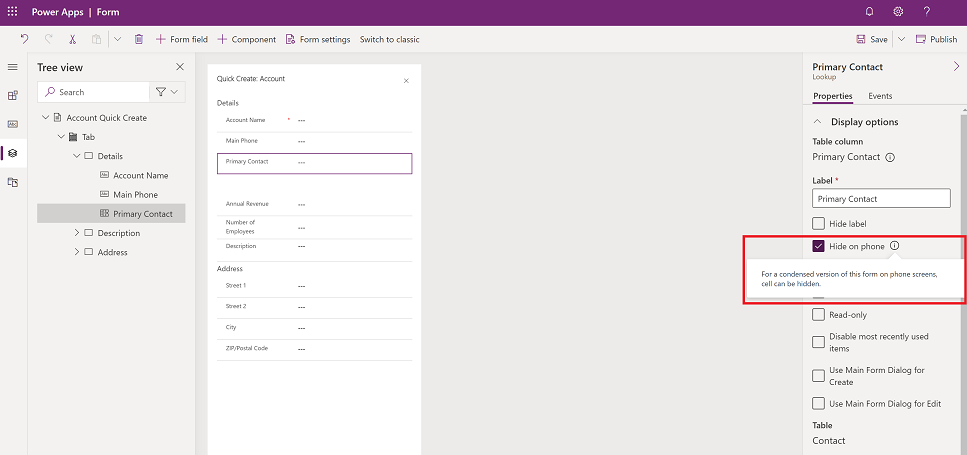
Uw app inschakelen voor offline gebruik
Aanmelden bij Power Apps.
Selecteer in het linkerdeelvenster de optie Apps en selecteer vervolgens de modelgestuurde app die u offline wilt inschakelen.
Selecteer Meer (...)>Bewerken om de moderne app-ontwerper te openen.
Selecteer Instellingen op de opdrachtbalk.
Stel op het tabblad Algemeen de wisselknop Kan offline worden gebruikt in op Aan.
Selecteer het type offline profiel: Standaard of Beperkt tot geselecteerde gebruikers.
Als u Standaardselecteert, is de app geschikt voor offline gebruik voor alle gebruikers. Selecteer een bestaand offlineprofiel of selecteer Nieuw profiel met huidige app-gegevens. Zie Een Mobile Offline-profiel instellen als u een nieuw offlineprofiel wilt instellen.
Als u Beperkt tot geselecteerde gebruikers selecteert, is de app alleen ingeschakeld voor offline gebruik voor een geselecteerde lijst met gebruikers. Selecteer een of meer offline profielen of selecteer Nieuw profiel met huidige app-gegevens. Zie Een Mobile Offline-profiel instellen als u een nieuw offlineprofiel wilt instellen.
U moet over beheerdersrechten beschikken om gebruikers aan een offline profiel te kunnen toewijzen.
Sluit de pagina Instellingen en sla vervolgens uw app op en publiceer deze. Als u gereed bent, wordt de app ingesteld voor offline gebruik.
Een Mobile Offline-profiel instellen
Het Mobile offline-profiel staat voor de gegevensset die is gesynchroniseerd op het apparaat van een gebruiker. Het profiel bevat de tabellen, inclusief gerelateerde filters, die worden toegepast wanneer gegevens worden gesynchroniseerd met het apparaat van een gebruiker. Zie Richtlijnen voor offline profielen voor meer informatie over offline profielen.
Als het offline profiel zich in de geavanceerde modus bevindt, moet u gebruikers aan het offline profiel toevoegen. Als u geen gebruiker aan het offline profiel toevoegt, kan de gebruiker de app niet in de offline modus gebruiken.
Een tabel inschakelen voor offline
Een tabel kan alleen aan een offlineprofiel worden toegevoegd als deze is ingeschakeld voor offline. Sommige tabellen zijn standaard ingeschakeld voor offline. Volg deze stappen om te controleren of een tabel is ingeschakeld voor offline.
Aanmelden bij Power Apps.
Selecteer Gegevens>Tabellen in het linkervenster.
Selecteer de tabel die u aan een offline profiel wilt toevoegen en selecteer vervolgens Instellingen op de opdrachtbalk.
Selecteer in de instellingen Tabel bewerken de optie Geavanceerde opties en seelcteer in de sectie Rijen in deze tabel de optie Kan offline worden gehaald.
Een app kan slechts aan één profiel worden gekoppeld. Een profiel kan echter tussen meerdere apps worden gedeeld. Dit kan handig zijn wanneer meerdere apps dezelfde gegevensset delen, omdat het maar één keer op het apparaat hoeft te worden gedownload en tussen de apps wordt gedeeld.
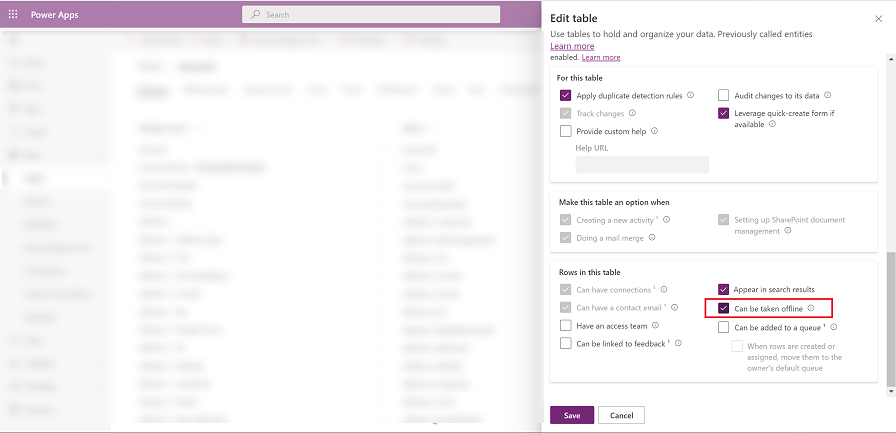
Een standaardprofiel genereren
De moderne appontwerper genereert een standaard offlineprofiel dat is gebaseerd op hoe de app is geconfigureerd.
Het standaard offlineprofiel is een startpunt om u te helpen snel een offlineprofiel op te bouwen. Het standaardprofiel berekent niet de optimale filters voor elke tabel. Het is belangrijk dat u de voorgestelde filters bekijkt en aanpast op basis van de behoeften van uw organisatie.
Selecteer Nieuw profiel met huidige app-gegevens.
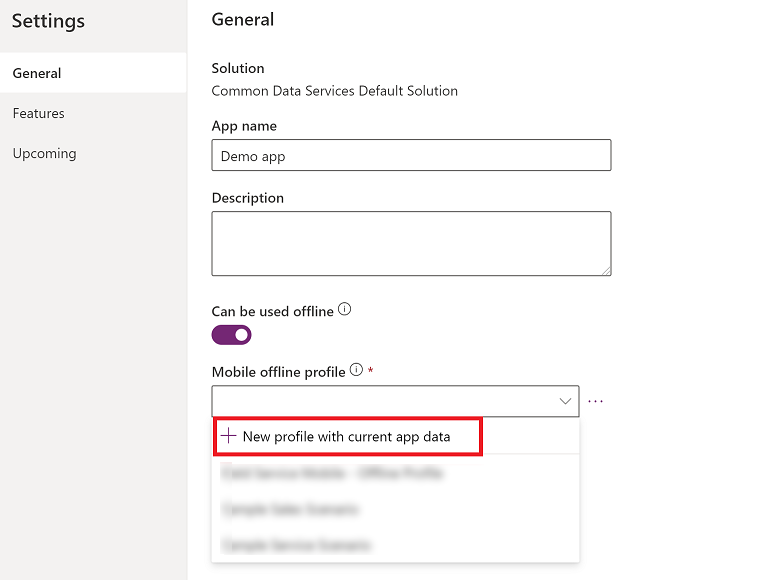
Bekijk de voorgestelde filters voor elke tabel. Zorg ervoor dat de gegevens die op de apparaten van gebruikers worden gedownload, beperkt zijn tot wat nodig is. Concentreer u op de meest gebruikte tabellen in uw app, die in de meeste gevallen de filterset Organisatierijen hebben.
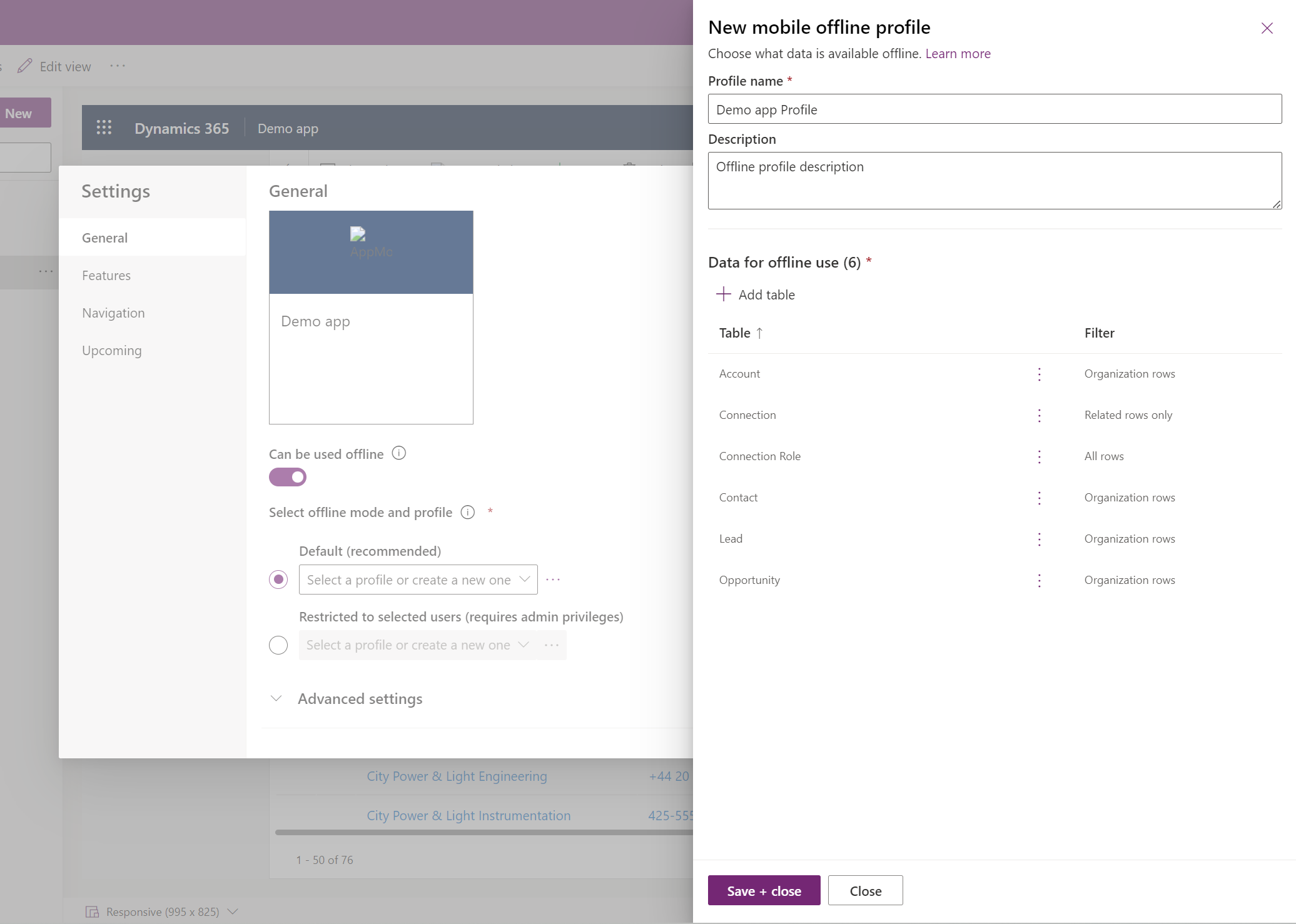
De tabellen die aan het profiel worden toegevoegd, hebben ook de filter Alleen gerelateerde rijen. Dit zijn tabellen die in bepaalde weergaven worden gebruikt en waarvoor gerelateerde informatie nodig is. Mogelijk hoeft u deze niet aan te passen aan de behoeften van uw organisatie.
Een tabel toevoegen aan een offlineprofiel en filters toepassen
Het toepassen van een geschikt filter voor elk van de tabellen die in het offlineprofiel zijn geconfigureerd, is van cruciaal belang om de hoeveelheid gegevens te beperken die wordt gedownload op de apparaten van gebruikers.
Zorg ervoor dat u ten minste een van de profielregels voor elke tabel configureert om de gegevens te downloaden.
| Aanpassing | Aanbeveling |
|---|---|
| Organisatierijen - indien geselecteerd, selecteer dan ten minste een van deze opties: - Rijen van gebruiker - Rijen van team - Rijen met business units |
Als u dit filter wilt definiëren, moet u ten minste één van de gegeven opties kiezen. Het is sterk aan te raden om geen filter op bedrijfsonderdeelniveau te hebben voor een tabel, tenzij hier een zeer goede reden voor is. Het wordt aanbevolen voor een scenario met mastergegevens met een grote gegevensset, zoals een prijslijst. |
| Alle rijen | Als u dit filter selecteert, kunt u geen andere filterregel definiëren. |
| Alleen gerelateerde rijen | Zorg ervoor dat de bijbehorende tabel is toegevoegd aan het offline profiel. |
| Aanpassen | U kunt een aangepast filter tot drie niveaus diep definiëren. |
Houd er rekening mee dat u 15 gerelateerde tabellen in een aangepast filter kunt hebben. U kunt ook 15 relaties hebben. Dit zijn verschillende controles die mogelijk niet bij elkaar worden opgeteld. De limiet van 15 relaties is transitief, wat betekent dat als tabel B N relaties heeft en u een verwijzing naar tabel B in tabel A toevoegt, dit het aantal relaties van A met N+1 verhoogt; één plus de N die al in tabel B is opgenomen. Deze limiet geldt per profielitem voor de tabel in het profiel.
Selecteer Tabel toevoegen.
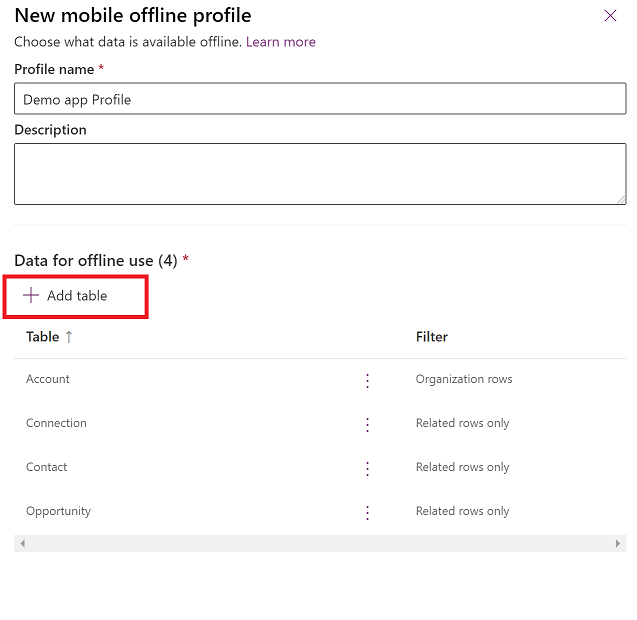
Kies een tabel en definieer vervolgens de filters.
Stel de volgende filters in:
Kies de rijen die u offline beschikbaar wilt maken. Maak voor de optie Aangepast gebruik van de opbouwfunctie voor expressies om geavanceerde voorwaarden in te stellen.
Relaties geeft de verschillende relaties weer die beschikbaar zijn tussen de huidige tabel en andere tabellen die zijn toegevoegd in het offlineprofiel. Als u een relatie selecteert, zorgt dit ervoor dat gerelateerde rijen die op die relatie volgen, worden gedownload en offline beschikbaar worden gesteld.
Met Bestanden en Afbeeldingen kunt u definiëren welke kolommen voor een bestand of afbeelding offline moeten worden gedownload. Voor bestanden kunt u ervoor kiezen om elke kolom of helemaal geen kolom te downloaden. Voor afbeeldingen kunt u elke kolom selecteren die u gedetailleerd wilt downloaden.
Synchronisatie-interval definieert de synchronisatiefrequentie die op het apparaat moet worden toegepast om de gegevens met de server te synchroniseren. Als de gegevens van een tabel niet vaak worden gewijzigd, zoals een catalogus of een producttabel, wilt u zich misschien concentreren op het synchroniseren van gegevens wanneer dat nodig is, zoals slechts één keer per dag vernieuwen.
U kunt maximaal 15 gerelateerde tabellen in een profiel hebben. Als u de limiet overschrijdt, krijgt u een foutmelding en kunt u het offlineprofiel niet publiceren.
Selecteer Toevoegen + opslaan om uw tabel en filters aan het profiel toe te voegen.
Wanneer alle tabellen correct zijn geconfigureerd voor het profiel, selecteert u Gereed>Uw toepassing publiceren.
Wanneer de app is gepubliceerd, wordt de app ingeschakeld voor offlinegebruik.
Gebruikers toevoegen aan een offline profiel
Als u de offline profielmodus Standaard hebt geselecteerd, kunnen al uw gebruikers die toegang hebben tot de app deze ook in de offline modus gebruiken.
Als u echter Beperkt tot geselecteerde gebruikers hebt geselecteerd, moet u handmatig gebruikers toevoegen (vereist beheerdersrechten) aan het offline profiel. De app wordt alleen ingeschakeld voor offline gebruik voor die geconfigureerde gebruikers.
Selecteer Gebruikers toevoegen (vereist beheerdersrechten).
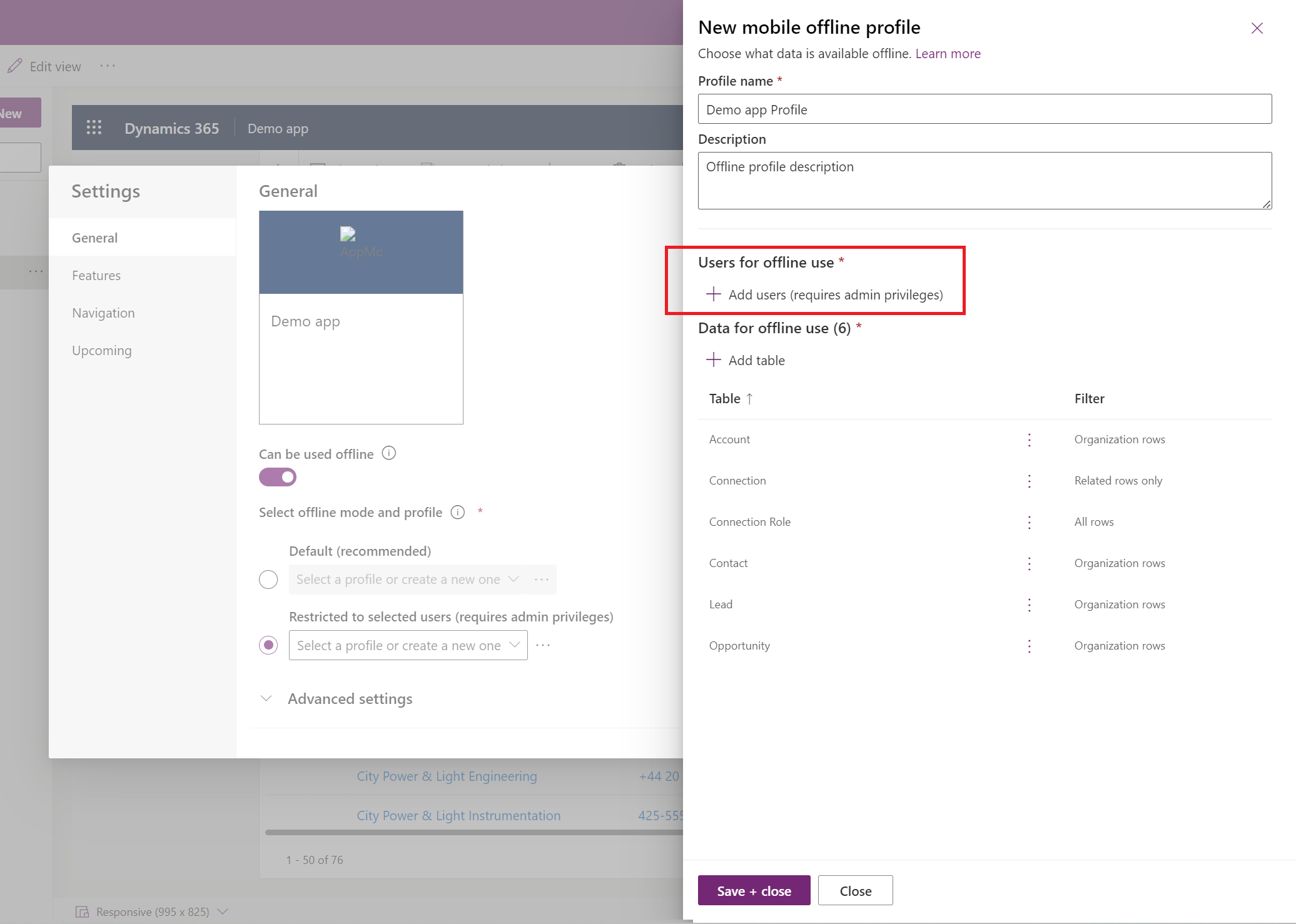
Meld u aan bij het Power Platform-beheercentrum.
Ga naar het gebied Gebruikers met offline toegang en selecteer Gebruikers toevoegen.
Selecteer de gebruikers die u aan het Mobile Offline-profiel wilt toevoegen. De gebruikers die zijn toegevoegd, op basis van teams, worden onder elk team vermeld. Individueel toegevoegde gebruikers worden als individuele gebruikers weergegeven.
Als u gereed bent met het toevoegen van personen, selecteert u Opslaan.
Als u wijzigingen hebt aangebracht in een groepsteam van Microsoft Entra ID, moet u het team verwijderen en opnieuw toevoegen aan het Mobile Offline-profiel om de wijzigingen van kracht te laten worden.
Mobile offline klassiek inschakelen
Offline eerst is de standaardmodus wanneer u een app inschakelt voor offline gebruik. Als u wilt overschakelen naar de offline klassieke modus, moet u deze inschakelen voor uw modelgestuurde app. Het is een aparte app-instelling voor elke app.
Aanmelden bij Power Apps.
Selecteer in het linkerdeelvenster de optie Apps en selecteer vervolgens de modelgestuurde app die u offline wilt inschakelen.
Selecteer Meer (...) >Bewerken om de moderne app-ontwerper te openen.
Selecteer Instellingen op de opdrachtbalk.
Stel op het tabblad Functies de wisselknop Offline klassiek inschakelen in op Ja.
Selecteer Opslaan en publiceer de app vervolgens.
Synchronisatie-instellingen op mobiel definiëren
U kunt gebruikers toestaan om de automatische synchronisatie-intervallen of het verbindingstype voor het synchroniseren van de gegevens te bepalen.
Selecteer Instellingen op de opdrachtbalk.
Selecteer het tabblad Aanstaand:
- Stel de optie Gebruikers toestaan de synchronisatiefrequentie aan te passen in op Aan om het synchronisatie-interval aan te passen zodat er vaker of minder vaak wordt gesynchroniseerd afhankelijk van individuele behoeften. Gebruikers kunnen ervoor kiezen om niet automatisch te synchroniseren als ze alleen op aanvraag willen synchroniseren.
- Stel de optie gebruikers toestaan alleen via Wi-Fi te synchroniseren in op Aan zodat gebruikers kunnen kiezen of hun automatische synchronisatie gebeurt op mobiele netwerken en Wi-Fi-verbindingen of alleen wanneer verbonden met een Wi-Fi-netwerk.
Online-modus inschakelen (voorbeeld)
[Deze sectie maakt deel uit van de voorlopige documentatie en kan nog veranderen.]
De offline-first-modus biedt de beste ervaring voor gebruikers in situaties met geen of weinig netwerkverbinding. Zodra uw gegevens zijn gesynchroniseerd, kunt u met de gegevens op uw lokale apparaat werken, ongeacht de netwerkstatus. Als uw offline profiel echter filters bevat, hebt u mogelijk niet altijd toegang tot alle gegevens die u wel zou kunnen benaderen als u online bent in een browser, zelfs niet als uw apparaat is verbonden met het netwerk.
Als het belangrijk is dat gebruikers toegang hebben tot gegevens die niet naar hun apparaten zijn gedownload, kunt u de schakelaar Onlinemodus activeren die voor gebruikers zichtbaar is op de pagina Apparaatstatus. Wanneer gebruikers de schakelaar Onlinemodus gebruiken, hebben ze toegang tot gegevens die niet zijn gesynchroniseerd met het lokale apparaat. De schakelaar kan alleen worden geactiveerd als het apparaat is verbonden met een netwerk.
- Selecteer Instellingen op de opdrachtbalk.
- Selecteer het tabblad Aanstaand.
- Stel de optie Gebruikers toestaan om in de onlinemodus te werken in op Aan om gebruikers te laten kiezen of ze de app in de onlinemodus willen gebruiken wanneer ze verbonden zijn met een netwerk.
Belangrijk
- Dit is een preview-functie.
- Preview-functies zijn niet bedoeld voor productiegebruik en bieden mogelijk beperkte functionaliteit. Deze functies zijn beschikbaar voorafgaand aan een officiële release, zodat klanten vroeg toegang kunnen krijgen en feedback kunnen geven.
Ondersteunde mogelijkheden
Bedrijfsregels: bedrijfsregels worden in Mobile Offline ondersteund. Zie Bedrijfsregels maken om logica in een formulier voor modelgestuurde apps toe te passen voor meer informatie.
Bedrijfsprocesstromen: u kunt bedrijfsprocesstromen in de offlinemodus gebruiken als aan de volgende voorwaarden wordt voldaan:
- De bedrijfsprocesstroom wordt gebruikt in een app die u in Power Apps Mobile kunt uitvoeren.
- De mobiele app van Power Apps is geconfigureerd voor offlinegebruik.
- De bedrijfsprocesstroom heeft één tabel.
- De tabel voor bedrijfsprocesstromen wordt toegevoegd in het offline profiel.
Notitie
Als een tabel is gekoppeld aan meerdere bedrijfsprocesstromen, moeten alle bedrijfsprocesstromen worden toegevoegd aan het offline profiel zodat de bedrijfsprocesstromen offline kunnen werken.
Er zijn drie opdrachten beschikbaar voor bedrijfsprocesstromen wanneer u een app in de offlinemodus op de mobiele app voor Power Apps uitvoert:
- Volgende fase
- Vorige fase
- Actieve fase instellen
Zie Bedrijfsprocesstromen offline uitvoeren voor meer informatie.
Ondersteuning voor opzoeken: zoekopdrachten worden ondersteund voor de tabellen die zijn geconfigureerd voor Mobile offline. Alle tabellen in de zoekopdracht moeten ook geconfigureerd zijn voor offline gebruik.
Opmerkingen over het tijdlijnbesturingselement: opmerkingen over het tijdlijnbesturingselement zijn beschikbaar in de offlinemodus. U kunt foto's maken, notities lezen en bijlagen toevoegen/verwijderen in de offlinemodus. U moet de tabel Notitie toevoegen met behulp van de optie Alleen gerelateerde rijen en Gebruiker (systeemgebruiker) in het offline profiel.
Notitie
Het veld Datum is niet beschikbaar voor zoeken in Mobile Offline.
Aangepaste tabellen: deze opdrachten zijn beschikbaar voor bewerking van het formulier: Markeren als voltooid, Vernieuwen, Converteren naar verkoopkans en Verwijderen.